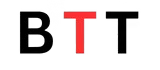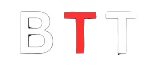Gmail Apps से Gmail Account Delete कैसे करते है।:- आपके पास क्या आपके Gmail खाते का बहुत पुराना हो गया है? या क्या आपके Gmail खाते को हैक हो गया है? या शायद कुछ और कारण है जिसके कारण आप अपने Gmail खाते को हटाना चाहते हैं? अगर आपके पास ऐसी कोई स्थिति है, तो आपको यह जानकारी चाहिए कि आप अपने Gmail खाते को कैसे हटा सकते हैं।
Link:- Mobile se email id कैसे बनाते है।.?
अगर आप अपने Gmail खाते को पूरी तरह से हटाना चाहते हैं, तो आपको निम्नलिखित कदमों का पालन करना होगा:Subject:-:-new email id banana hai new email account kaise banaye new email id kaise banaye in hindi create email account to mobile phone email create new account without phone number phone se gmail id create new account phone se gmail id create kaise karte hain phone se gmail id create kaise kare how to create a common email id in gmail gmail id create new account with mobile number ऊपर दिए। सभी सवालो का जवाब आपको इस पोस्ट के द्वारा दी गई है और मैं उम्मीद करता हु आप लोगो को जरूर पसंद आएगी।
Email या Gmail Account Delete करने का तरीका ?
- Google Account में लॉग इन करें: अपने Gmail अकाउंट में लॉग इन करें।
- Account Settings पर जाएं: प्रोफाइल पिक्चर पर क्लिक करें और “Manage your Google Account” पर जाएं।
- Data & Privacy सेक्शन में जाएं: “Data & Privacy” सेक्शन पर क्लिक करें।
- “Delete a Google Service” चुनें: “Delete a Google Service” ऑप्शन पर क्लिक करें।
- Gmail ID का चयन करें: यहां Gmail को चुनें।
- पासवर्ड डालें: सुरक्षा के लिए अकाउंट पासवर्ड दर्ज करें।
- Gmail ID डिलीट करें: “Delete Gmail” पर क्लिक कर अपना Gmail ID डिलीट करें।
इस प्रक्रिया से आपका Gmail अकाउंट स्थायी रूप से डिलीट हो जाएगा।
Email id Kaise Delete Kare ?
Step 1: सबसे पहले अपनी Moblie में Gmail Apps को ओपन कर लेना है।

Step 2: ऊपर Right Side में ‘मेनू’ आइकन के पर करे।

Step 3: Manage Accounts on this device वाले ऑप्शन पर Click करे।

Step 4:आप जिस Email Id को डिलीट करना चाहते है। उस पर Tap करे।

Step 5: Remove Account वाले ऑप्शन पर Click करे।

Step 6: आपको फिर से Remove Account वाले ऑप्शन पर Click करे।

Step 7: आपकी ईमेल Id सफलता पूर्वक डिलीट हो गई है।
Email id permanently delete kaise kare in hindi
Gmail एप्लिकेशन से ईमेल ID को हटाने के लिए निम्नलिखित कदमों का पालन करें:
Gmail एप्लिकेशन खोलें: सबसे पहले, अपने Android या iOS डिवाइस पर Gmail एप्लिकेशन को खोलें.
साइन इन करें: यदि आपने अभी तक साइन इन नहीं किया है, तो अपनी Gmail ईमेल ID और पासवर्ड के साथ साइन इन करें.
मेनू खोलें: Gmail एप्लिकेशन के अपने इनबॉक्स में पहुंचें और टैप करें ‘मेनू’ आइकन (यह आमतौर पर दाएं-ऊपर कोने में तीन लाइनों का आइकन होता है).
READ MORE:- Aadhar Card Apane Phone Se Kaise Download kare ka tarika ?
सेटिंग्स पर जाएं: ‘मेनू’ पर टैप करने के बाद, आपको निम्नलिखित के आस-पास दिखाई देगा:See all settings: इस ऑप्शन पर टैप करें.
अकाउंट विकल्प्स पर जाएं: सेटिंग्स पेज पर पहुंचने के बाद, ‘अकाउंट’ विकल्प को चुनें.
Google अकाउंट विन्यास देखें: अब आपके Google अकाउंट के विन्यास पेज पर पहुंचेंगे. यहां आपको अपने ईमेल ID और अन्य अकाउंट सेटिंग्स दिखाई देंगे.
अकाउंट को हटाएं: अकाउंट विन्यास पेज पर स्क्रॉल करें और “Google अकाउंट को हटाएं” ऑप्शन को ढूंढें और उस पर टैप करें.
अकाउंट हटाने की प्रक्रिया पूरी करें: अब आपको अकाउंट को हटाने की प्रक्रिया के दिशा-निर्देश दिखाए जाएंगे. आपको यह पूरी पढ़नी चाहिए और सही जानकारी प्रदान करनी चाहिए. आपको यहां से अपने Gmail अकाउंट को हटा सकते हैं.
कृपया ध्यान दें कि जब आप अपने Gmail अकाउंट को हटाते हैं, तो आपके सारे ईमेल, संदेश, और डेटा स्थायी रूप से हट जाते हैं, और इसे पूने नहीं किया जा सकता है, इसलिए सावधानी से काम करें।
Email id delete kaise kare computer se ?
Step 1: अपनी ब्राउज़र में सर्च करे myaccount.google.com पर जाएं।
Step 2:पहले आप Data And Privacy पर Click और उसके बाद Delete Your Google Accounts पर Click करे।

Step 3: यहाँ अपनी Accounts की पासवर्ड डालकर। Next पर Click कर दे।

Step 4: अपने Email Id Delete करने के लिए यहाँ दोनों बॉक्स पर ब्लू टिक करके Delete Accounts पर Click कर ले।

Computer या Laptop से ईमेल Id डिलीट कैसे करते है।
Google account को हटाने के लिए निम्नलिखित स्टेप्स का पालन करें:
नोट:- Google account हटाने से आपके सारे Google सेवाओं और डेटा, जैसे कि Gmail, Google Drive, YouTube, आदि का एक्सेस और उपयोग बंद हो जाएगा, और इसको वापस नहीं किया जा सकता है। सुनिश्चित हो जाएं कि आपके Google अकाउंट में सही डेटा की बैकअप है या फिर आप उस डेटा की आवश्यकता नहीं है।
वेब ब्राउज़ का उपयोग करें: Google account को हटाने के लिए, एक कंप्यूटर या मोबाइल डिवाइस पर वेब ब्राउज़र खोलें और myaccount.google.com पर जाएं।
साइन-इन करें: अपने Google account में साइन-इन करें, जिसे आप हटाना चाहते हैं।
Google अकाउंट की सेटिंग्स पर जाएं: अपने Google account के मुख्य पृष्ठ पर, उपरी दाईं ओर, अपने प्रोफाइल छवि के पास “Google Account” वाले ऑप्शन पर क्लिक करें।
सदस्यता और प्रफ़ाइल विचार करें: अपने Google अकाउंट के निचले हिस्से में, “सदस्यता और प्रफ़ाइल” के तहत “अकाउंट हटाएँ या सेवाएँ विचार करें” पर क्लिक करें।
Google अकाउंट हटाएं: “अकाउंट हटाएँ” पर क्लिक करें।
अकाउंट की पहचान करें: अपने Google account की पहचान करने के लिए पासवर्ड दर्ज करें।
अकाउंट हटाने की पुष्टि करें: एक चेकबॉक्स दिखाई देगा, जिसमें “मेरा Google अकाउंट और सभी डेटा हटा दें” लिखा होगा। इस चेकबॉक्स को चेक करें।
अकाउंट हटाएँ: “अकाउंट हटाएँ” पर क्लिक करें।
अनुभव साझा करें (ऐक्स्ट्रा चर्ज के बिना): कुछ समय बाद, आपको अपने Google अकाउंट को हटाने की पुष्टि करने के लिए अपना पासवर्ड फिर से दर्ज करना हो सकता है।
समर्थन केंद्र ब्राउज़ करें: अकाउंट हटाने की प्रक्रिया पूरी हो जाने के बाद, आपको Google समर्थन केंद्र पर दिशानिर्देश दिए जाएंगे जिनसे आप समस्याओं का समाधान कर सकते हैं।
ध्यान दें कि Google अकाउंट हटाने की प्रक्रिया को आप बदल नहीं सकते हैं, और इससे आपके सभी जुड़े हुए डेटा को हटा दिया जाएगा। इसलिए, सावधानीपूर्वक निर्णय लें और डेटा की सुरक्षा के लिए आवश्यक कदम उठाएं।
FAQS: google account delete kaise kare से जुड़े प्रशन ?
delete gmail account recovery कैसे करते है।
अपने Gmail खाते को डिलीट करने के बाद रिकवरी करने के लिए आप निम्नलिखित कदमों का पालन कर सकते हैं, यहां विस्तार से बताया गया है:
READ MORE:- Cloud Computer Kya hai- क्लाउड कंप्यूटिंग क्या होती है।
Gmail एप्लिकेशन खोलें: सबसे पहले, अपने Android या iOS डिवाइस पर Gmail एप्लिकेशन खोलें.
साइन इन करें: साइन इन करें आइकन पर टैप करें और अपनी पूरी Gmail ईमेल ID और पासवर्ड डालें.
मेनू प्राप्त करें: अपने ईमेल के इनबॉक्स में पहुंचें और दाएं-ऊपर मेनू आइकन (तीन लाइनों का आइकन) पर टैप करें.
सभी सेटिंग्स देखें:“See all settings” या “सभी सेटिंग्स देखें” ऑप्शन को चुनें.
अकाउंट और इम्पोर्ट पर जाएं: अब “Account and Import” या “अकाउंट और इम्पोर्ट” पर क्लिक करें.
अकाउंट विकल्प्स चुनें: “Account options” या “अकाउंट विकल्प्स” को चुनें.
Gmail अकाउंट डिलीट करें पर क्लिक करें: अब “Delete Gmail account” या “Gmail अकाउंट डिलीट करें” पर क्लिक करें.
अकाउंट रिकवर करें या “Recover your Gmail account” पर क्लिक करें: इसके बाद, आपको अपने Gmail अकाउंट को रिकवर करने के लिए निर्देश दिए जाएंगे. आपको यह निर्देश ध्यानपूर्वक पढ़ने और अपने खाते को पुनः प्राप्त करने के लिए आवश्यक कदम लेने होंगे.
कृपया ध्यान दें कि आपके डिलीट किए गए Gmail अकाउंट को रिकवर करने के लिए आपको उन जानकारियों की आवश्यकता होती है जो आपने खाते डिलीट करते समय उपयोग की थी, जैसे कि ईमेल ID और पासवर्ड। इसके अलावा, यह प्रक्रिया गूगल की नीतियों और शर्तों के अनुसार होती है, इसलिए आपको ध्यानपूर्वक निर्देशों का पालन करना होगा।
Jio Phone में ईमेल आईडी कैसे बनाये.
Jio Phone में ईमेल आईडी बनाने के लिए निम्नलिखित कदमों का पालन करें:
Jio Phone को चालना शुरू करें: सबसे पहले, अपने Jio Phone को चालना शुरू करें और मुख्य मेनू पर पहुंचें.
Browser खोलें: अब आपके Jio Phone में उपलब्ध ब्राउज़र को खोलें.
Email Service का चयन करें: ब्राउज़र में जाकर, आपको किसी भी पॉपुलर ईमेल सेवा प्रदानकर्ता की वेबसाइट पर जाना होगा, जैसे Gmail, Yahoo, Outlook, आदि.
Sign Up या Create Account चुनें: वेबसाइट पर पहुंचने के बाद, “Sign Up” या “Create Account” ऑप्शन को चुनें.
Registration Form भरें: आपको एक रजिस्ट्रेशन फॉर्म भरना होगा जिसमें आपकी जानकारी की मांग की जाएगी, जैसे कि आपका पहला और अंतिम नाम, जन्मतिथि, मोबाइल नंबर, पासवर्ड, आदि.
ईमेल आईडी चुनें: आपको एक यूज़रनेम या ईमेल आईडी चुनना होगा, जिसका उपयोग आप अपने ईमेल पर साइन इन करते समय करेंगे. यदि आपका पसंदीदा नाम उपलब्ध नहीं है, तो आपको कुछ और प्रयास करना हो सकता है.
सुरक्षा के लिए सवालों का उत्तर दें: आपको सुरक्षा के लिए कुछ सवालों के उत्तर देने की संभावना है, जैसे कि मां का नाम, पसंदीदा पत्ता, आदि.
अकाउंट बनाएं: सभी आवश्यक जानकारी भरने के बाद, “Create Account” या “अकाउंट बनाएं” बटन पर क्लिक करें.
वेरिफिकेशन कोड प्राप्त करें: आपके रजिस्टर्ड मोबाइल नंबर पर एक वेरिफिकेशन कोड भेजा जाएगा, जिसे आपको दर्ज करना होगा.
ईमेल आईडी तैयार है: इसके बाद, आपका नया ईमेल आईडी तैयार हो जाएगा, और आप इसका उपयोग किसी भी समय ईमेल भेजने और प्राप्त करने के लिए कर सकते हैं.
ध्यान दें कि जीमेल या अन्य ईमेल सेवाओं के लिए स्थानांतरण कॉम्प्यूटर या इंटरनेट ब्राउज़िंग की आवश्यकता हो सकती है, इसलिए सुनिश्चित करें कि आपका Jio Phone इंटरनेट कनेक्शन के साथ ठीक से काम कर रहा है।
jio mobile me email id कैसे बनाये।
Jio मोबाइल पर ईमेल ID बनाने के लिए आपको एक Gmail खाता बनाना होगा, क्योंकि Gmail Google की ईमेल सेवा है और यह बहुत ही पॉपुलर है। निम्नलिखित कदमों का पालन करके आप अपने Jio मोबाइल पर Gmail ईमेल ID बना सकते हैं:
READ MORE:- 10+ New Mazedar Aur popular WhatsApp tips and tricks-in hindi-BTT
एप्लिकेशन खोलें: अपने Jio मोबाइल के एप्लिकेशन ड्रॉअर से “Gmail” एप्लिकेशन को खोलें. यदि आपके मोबाइल में Gmail एप्लिकेशन नहीं है, तो आप Google Play Store से इसे डाउनलोड और इंस्टॉल कर सकते हैं.
नया खाता बनाएं: Gmail एप्लिकेशन को खोलने के बाद, “Create account” या “नया खाता बनाएं” वाला ऑप्शन दिखेगा। इस पर क्लिक करें.
पर्सनल इनफॉर्मेशन: अब आपको अपने व्यक्तिगत जानकारी का प्रदान करना होगा, जैसे कि अपना पहला और अंतिम नाम, उपयोगकर्ता नाम (जो आपकी ईमेल ID होगी), पासवर्ड, और मोबाइल फ़ोन नंबर।
वेरिफ़िकेशन कोड: आपके द्वारा प्रदान किए गए मोबाइल नंबर पर एक पुष्टिकरण कोड (OTP) भेजा जाएगा। इसे दर्ज करें और सत्यापित करें.
Google खाता बनाएं: जब आपका OTP सत्यापित हो जाता है, तो आपका Google खाता बन जाता है। आप अपने खाते का उपयोग Gmail, Google Drive, YouTube, और अन्य Google सेवाओं का उपयोग करने के लिए कर सकते हैं।
सेटिंग्स और प्राथमिक ईमेल: अब आपको अपने Gmail खाते के लिए विभिन्न सेटिंग्स और प्राथमिक ईमेल का चयन करना होगा।
स्वागत संदेश: आपके Gmail खाते को बनाने के बाद, आपको Google का स्वागत संदेश मिलेगा। आप अब अपने नए Gmail खाते का उपयोग करके ईमेल भेज सकते हैं और उपयोगकर्ता नाम@Gmail.com पर पहुंच सकते हैं।
इस तरह, आप अपने Jio मोबाइल पर Gmail ईमेल ID बना सकते हैं और इसका उपयोग ईमेल और अन्य इंटरनेट सेवाओं में कर सकते हैं।
jio phone me email id kaise delete kare ?
Jio Phone में एक ईमेल ID को हटाने के लिए आपको निम्नलिखित कदमों का पालन करना होगा:
Jio Phone खोलें: सबसे पहले, अपने Jio Phone को खोलें और मुख्य मेनू में पहुंचें.
Settings खोलें: मुख्य मेनू में, “Settings” या “सेटिंग्स” ऑप्शन को खोलें.
Accounts या ईमेल विकल्प चुनें: आपको एक “Accounts” या “ईमेल” विकल्प चुनना होगा. यहां पर आपके ईमेल खातों की सूची होगी.
जिस ईमेल ID को हटाना है, उसे चुनें: आपके सूची में वह ईमेल आईडी चुनें जिसे आप हटाना चाहते हैं.
ईमेल ID हटाएं या Remove चुनें: चुने गए ईमेल ID पर क्लिक करें और फिर “Remove” या “हटाएं” ऑप्शन को चुनें.
कन्फर्म करें: एक पॉप-अप में आपसे पुनः पुष्टि करने के लिए पूछा जाएगा कि आप वाकई इस ईमेल ID को हटाना चाहते हैं, तो “OK” या “हां” को चुनें.
पासवर्ड दर्ज करें: कुछ केसेस में, आपको ईमेल ID को हटाने की पुष्टि के लिए अपना Jio Phone का पासवर्ड दर्ज करना हो सकता है.
इसके बाद, आपका चयनित ईमेल ID Jio Phone से हटा दी जाएगी। कृपया ध्यान दें कि इस क्रिया के बाद, आप वही ईमेल ID फिर से जोड़ सकते हैं, लेकिन सभी इमेल और डेटा हमेशा के लिए हटा जाएगा, इसलिए सावधानी से काम करें।
ये भी पढ़े :
- Whatsapps Channel Banaye Step by step | हिंदी में जाने।
- टी-20 क्रिकेट 2024: सबसे पलटेदार मुकाबला |
- Aadhar Card Se Bank Balance Check Kare -2025 from New way to know the balance of any bank by Aadhar Card ?
- New recharge plan introduced by Vodafone Idea
- [DD Free Dish: Experience Free TV Entertainment | फ्री टीवी का आनंद लें]
- Airtel Call Details निकालने के तरीके in Hindi
- New way to withdraw money from ATM without card in 2025
- Google Pay और PhonePe से UPI ID कैसे हटाएं? (Remove UPI ID Easily)
- How to Easily Check Call Details of Your VI Number: Complete Guide